
Con iOS 8, su iPhone o iPad ahora puede tener un sistema de archivos local como el que tienen los usuarios de Android. Almacene archivos para usarlos sin conexión, acceda a ellos en cualquier aplicación actualizada y guarde archivos directamente en el sistema de archivos desde otras aplicaciones.
Además, algunas de estas soluciones le permiten acceder fácilmente a los archivos de una Mac o PC en su dispositivo. También puede usar este truco para acceder a archivos a través de FTP, SFTP, WebDAV y otros protocolos en cualquier aplicación.
Cómo funciona
RELACIONADO: Cómo usar extensiones de aplicación en un iPhone o iPad con iOS 8
iOS 8 incluye un proveedor de documentos / punto de extensión del proveedor de almacenamiento . Cualquier aplicación de terceros puede conectarse a esto. De forma predeterminada, esto le permite acceder a archivos de iCloud Drive y guardar archivos en iCloud Drive desde cualquier aplicación que admita el nuevo selector de documentos. Los servicios de almacenamiento en la nube de terceros como Dropbox, Google Drive y Microsoft OneDrive también pueden conectarse a esta ubicación, lo que le permite utilizar el servicio de almacenamiento en la nube de su elección como ciudadano de primera clase en cualquier aplicación. No es necesario actualizar las aplicaciones para admitir cada servicio individual; solo tienen que admitir el sistema de extensión estándar de iOS 8.
Pero el proveedor de almacenamiento no tiene por qué ser un servicio de almacenamiento en la nube. Puede ser cualquier aplicación, y esa aplicación puede almacenar sus archivos de forma totalmente local. Entonces, todo lo que realmente necesita para obtener un sistema de archivos local es instalar una aplicación diseñada para funcionar como una ubicación de almacenamiento. Sí, esto requiere una aplicación de terceros, pero incluso los usuarios de Android necesitan una aplicación de terceros para exponer realmente el poder del sistema de archivos .
Los archivos que guarda en la aplicación, que puede considerar como su sistema de archivos local, se guardan como parte de los archivos de datos de la aplicación en iOS .
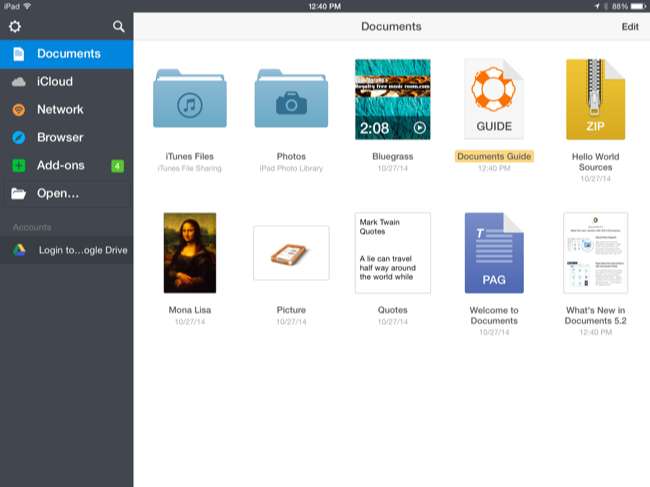
Obtenga la aplicación Transmit or Document
RELACIONADO: Todo lo que necesita saber sobre el uso de iCloud Drive y la biblioteca de fotos de iCloud
Hay muchas aplicaciones que podría usar para esto, pero estas son las dos mejores que hemos encontrado hasta ahora:
-
Documentos
(Gratis)
: La aplicación Documentos de Readdle está pulida y es gratuita. Proporciona un sistema de archivos al que puede acceder en cualquier aplicación, así como una aplicación poderosa con soporte para ver diferentes tipos de documentos y archivos multimedia. También puede sincronizarse con
iCloud Drive
, Dropbox o Google Drive, lo que le permite acceder al mismo conjunto de archivos en su computadora y copiar archivos fácilmente hacia o desde el almacenamiento de la aplicación. Todas las cosas de sincronización son opcionales, por supuesto; puede usarlas como una ubicación de almacenamiento de archivos completamente fuera de línea. Al igual que Transmitir a continuación, ofrece acceso a servidores WebDAV, FTP y SFTP.
Esta aplicación gratuita probablemente será la mejor opción para la mayoría de las personas. -
Transmitir
($10)
: Transmit es muy popular en Mac OS X y ahora ofrece una aplicación iOS gracias a las nuevas funciones de iOS 8. Transmit ofrece un sistema de archivos local, pero incluye soporte para acceder a servidores de almacenamiento FTP, SFTP, WebDAV y Amazon S3. Debido al sistema de extensión de iOS 8, Transmit puede agregar soporte para abrir archivos y guardar archivos en estos servidores remotos en cualquier aplicación que admita el nuevo selector de documentos.
Incluso puede habilitar un servidor SSH / SFTP en su Mac y luego usar Transmitir (o Documentos) para acceder a su sistema de archivos directamente desde las aplicaciones en su dispositivo iOS. El sitio web oficial de Transmit ofrece instrucciones. Esta aplicación cuesta $ 10 pero podría valer la pena si realmente necesita estas funciones.
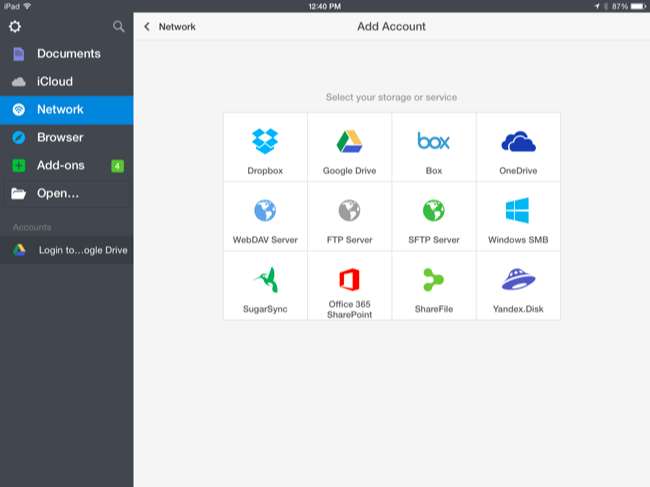
Cómo utilizar su nuevo sistema de archivos
Primero, instale la aplicación que desee y ejecútela. Esa aplicación proporciona una vista de algunos archivos locales almacenados en su dispositivo. Técnicamente, se almacenan como parte de los archivos de datos de esa aplicación, pero eso no importa. Los documentos y otras aplicaciones le permiten ver y trabajar con archivos populares como imágenes, documentos, videos y archivos zip, así como elegir eliminarlos o moverlos, todo desde la propia aplicación.
Estas aplicaciones ofrecen acceso a hojas compartidas, lo que le permite abrir fácilmente archivos desde la aplicación del sistema de archivos en otra aplicación. Por ejemplo, en Documentos, puede ver un archivo, tocar el botón Compartir y tocar Abrir en. A continuación, puede abrir el archivo directamente en otra aplicación de su dispositivo, siempre que esa aplicación afirme ser compatible con ese tipo de archivo.
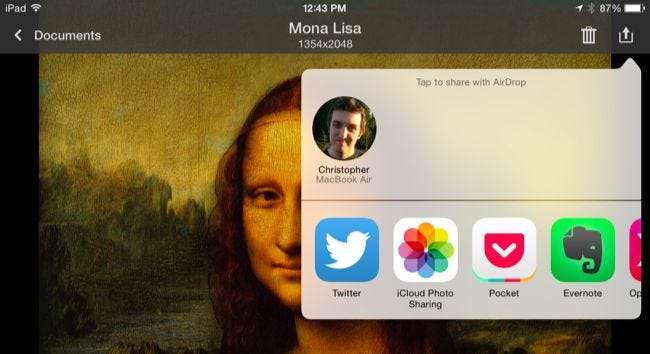
Documents ofrece una variedad de formas de introducir archivos en la aplicación, incluido el acceso a ubicaciones de red. También hay un navegador web incorporado que puede usar. Abra el navegador, navegue hasta el archivo que desea descargar y puede guardarlo directamente en el almacén de archivos local de la aplicación.
Pero el pegamento central que hace que todo esto funcione es el sistema de extensión de iOS 8. Primero, asegúrate de estar usando una aplicación que se haya actualizado para admitirla, como Pages de Apple u otra aplicación de iWork. Usar una aplicación que se ha actualizado para admitirla, por ejemplo, Pages de Apple u otra aplicación de iWork. Abra la lista de ubicaciones de almacenamiento para abrir archivos o guardar archivos y toque la opción "Más ...".
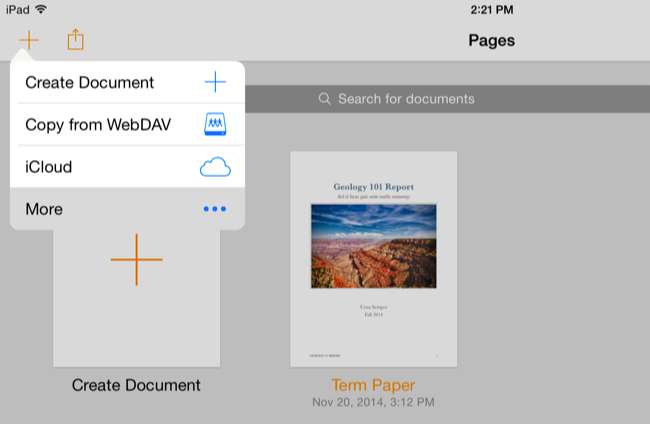
Verá una lista de aplicaciones instaladas que proporcionan proveedores de almacenamiento. Habilite una o más extensiones de proveedor de almacenamiento instaladas y toque Listo.
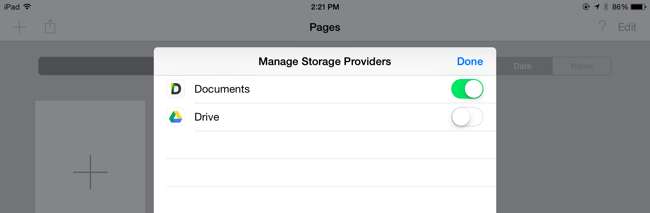
El proveedor de almacenamiento aparecerá en la lista de ubicaciones disponibles. Solo tendrá que hacer esto una vez y se habilitará en cualquier aplicación que admita este marco de extensión.
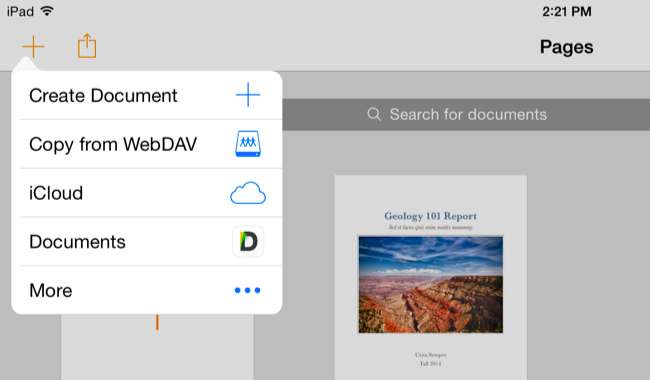
A continuación, podrá abrir archivos o guardar archivos en su almacén de archivos local directamente desde cualquier aplicación que admita este sistema. Casi cualquier tipo de aplicación podría actualizarse para admitir esto. Podría tener una aplicación de correo electrónico que ofrezca una manera de adjuntar estos archivos locales a sus correos electrónicos o guardar archivos adjuntos en dicha ubicación de almacenamiento, por ejemplo. Las posibilidades son casi ilimitadas: los desarrolladores solo tienen que escribir las aplicaciones y usted debe instalarlas.
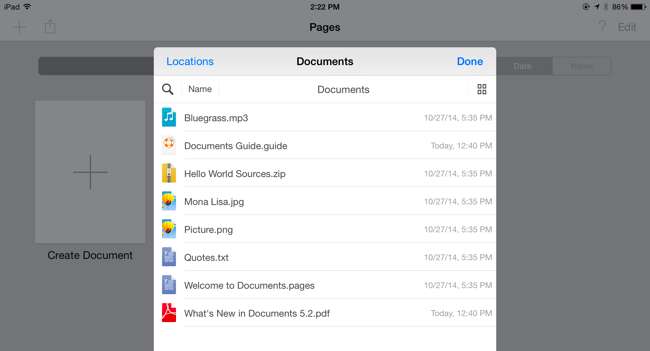
Esta función no es completamente equivalente al sistema de archivos local de Android, pero eso no es del todo malo. Una vez que se hayan actualizado más aplicaciones para admitir el sistema de extensión de iOS 8, podrá acceder a los archivos desde cualquier ubicación de forma estandarizada en casi cualquier lugar. Ya sea que estén guardados en el almacenamiento local de su dispositivo, un servidor remoto o un servicio de almacenamiento en la nube, estarán disponibles para cualquier aplicación.
Credito de imagen: LWYang en Flickr







